Para configurar um módulo o usuário deve possuir perfil de editor ou de administrador do site.
Quando o modo de edição do site está ativado, os módulos apresentam um menu que dá acesso às configurações comuns entre todos os módulos. Para editar as configurações do módulo, selecione a opção "Configurar Módulo".
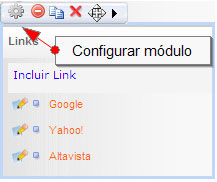
Um formulário com as informações do módulo será exibido, possibilitando sua configuração. As opções de configuração estão agrupadas em Identificação, Exibição, Páginas e Configurações Específicas.
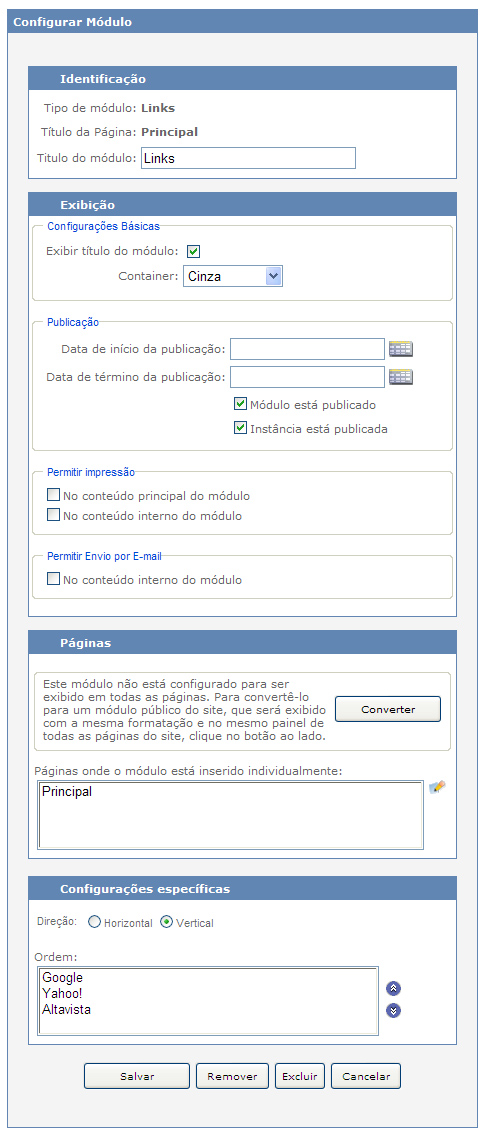
O formulário é composto por:
Identificação
Tipo de módulo: indica qual o tipo do módulo que está sendo editado (Link, Texto, Notícias, etc);
Título da página: indica qual o título da página onde o módulo que está sendo editado está incluído;
Título: Corresponde ao título que identifica o módulo na página.
Exibição
Exibir título do módulo: possibilita que o usuário defina se o título do módulo será exibido na página ou não. Não exibir o título do módulo é útil, por exemplo, para incluir uma imagem ou banner que deverão aparecer sem nenhuma informação adicional.
Container: lista de containeres disponíveis para o tema atual da página onde o módulo está incluído. O container define a identidade visual de um módulo.
Data de Inicio da exibição: Indica a data e hora a partir da qual o módulo começará a ser exibido para os visitantes. Com este recurso você pode preparar um módulo previamente e exibi-lo no momento oportuno. Se uma data de início de exibição não for informada, o módulo será exibido imediatamente.
Data de término da exibição: indica a data e hora em que um módulo deixará de ser exibido. Este recurso permite que você programe previamente o momento a partir do qual o módulo não estará mais acessível para os visitantes do site sem que seja necessária a intervenção de uma pessoa. Se uma data de término não for informada, o módulo estará disponível por tempo indeterminado.
Módulo está publicado: Este recurso permite que a publicação do módulo para os visitantes seja controlada. Caso a caixa "Módulo está publicado" seja desmarcada, todas as instâncias do módulo, ou seja, quaisquer ocorrências do módulo em quaisquer páginas do site deixam de ser publicadas.
A instância esta publicada: A instância de um módulo pode ser definida como cada ocorrência do módulo em páginas distintas. Este recurso, juntamente com as datas de início e término de exibição, permite que a publicação de uma instância específica do módulo para os visitantes seja controlada. Se a instância é marcada como publicada, então o período de publicação definido pelos campos de data é respeitado. Caso a caixa "Instância está publicada" seja desmarcada, o período de exibição é desconsiderado e a instância do módulo deixa de ser publicada para os visitantes do site. Ou seja, apenas o módulo desta página atual não será exibido. Se este mesmo módulo existir em outras páginas, as suas outras instâncias não serão despublicadas.
Permitir impressão: Campo que permite a impressão do conteúdo do módulo. Caso os campos sejam marcados, será exibido o ícone  no canto inferior direito do conteúdo.
no canto inferior direito do conteúdo.
Campo conteúdo Principal: Ao se marcar este item será possível a impressão do conteúdo principal do módulo. No caso do módulo de notícias, a lista de notícias será impressa.
Campo conteúdo Interno: Quando o módulo possuir páginas internas (por exemplo, módulo de notícias, em que o conteúdo de uma notícia específica é aberto em uma outra janela/página), esse campo permitirá que esse conteúdo seja impresso.
Permitir o Envio por E-mail: Esta configuração só terá funcionalidade no caso de módulos que possuam páginas internas (local onde o conteúdo será exibido), como por exemplo, o módulo de Notícias. Ao se marcar este item, será exibido o ícone de  no conteúdo interno. No caso do módulo de notícias, este ícone estará visível no canto inferior direito do conteúdo de uma notícia específica.
no conteúdo interno. No caso do módulo de notícias, este ícone estará visível no canto inferior direito do conteúdo de uma notícia específica.
Páginas
Este campo possui o botão “Converter” que permite que um módulo seja convertido para Módulo de Site, ou seja, para um módulo que é exibido em todas as páginas, dentro do mesmo painel. Contém também uma lista das páginas onde o módulo está inserido individualmente, ou seja, uma lista das páginas que contém uma instância do módulo.
Se o módulo que está sendo editado já é um Módulo de Site, o botão de conversão não é exibido e é mostrada uma lista de exceções contendo as páginas onde o módulo não será exibido. Para que uma página seja incluída nesta lista, o usuário deve navegar até a página que deseja incluir e então clicar nas Configurações do Módulo. Ao clicar no ícone  a página atual será incluída na lista de exceções. Clicar em “Salvar” para o módulo não ser exibido nesta página. Para a exclusão da página desta lista de exceção, deve-se clicar na página a ser excluída e depois no ícone
a página atual será incluída na lista de exceções. Clicar em “Salvar” para o módulo não ser exibido nesta página. Para a exclusão da página desta lista de exceção, deve-se clicar na página a ser excluída e depois no ícone  Clicar em “Salvar” para o módulo voltar a ser exibido nesta página.
Clicar em “Salvar” para o módulo voltar a ser exibido nesta página.
Para que não ocorra uma distorção no Layout do seu site é importante que os módulos que apareçam em todas as páginas sejam colocados em painéis que existam em todas as páginas. Caso uma página não possua o painel onde esse tipo de módulo deve ser exibido, o módulo será inserido no painel conteúdo, cuja existência é obrigatória. Por exemplo, o usuário tem um site com 3 páginas (A, B e C) e apenas as páginas A e B possuem o painel Direita. O usuário quer converter o módulo de Links existente no painel Direita da página A para ser um Módulo de Site. Na página B o módulo será inserido corretamente, no painel Direita. Entretanto, na página C, que não possui o painel Direita, o módulo será inserido no painel conteúdo e isso pode distorcer o Layout. Portanto, tente sempre utilizar Módulos de Site em painéis que estejam presentes em todas as páginas do seu site.
Configurações Específicas
O agrupamento de configurações específicas é exibido apenas quando o módulo for de um tipo que exija configurações particulares. Por exemplo, o módulo de Links necessita saber se os links serão exibidos em orientação horizontal ou vertical e qual a ordem dos links. Já um módulo de texto não possui configurações específicas para o controle de sua exibição.
Botões de Ação
Salvar: Grava as informações do módulo.
Remover: Envia a instância do módulo para a lixeira. Outras instâncias do mesmo módulo que aparecem em outras páginas não são afetadas.
Excluir: Envia todas as instâncias do módulo para a lixeira, ou seja, remove o módulo de todas as páginas onde ele está incluído.
Cancelar: Volta para a página no qual o módulo está incluído sem armazenar as informações do formulário.